В мае 2010 года корпорация Microsoft официально объявила о выходе новой версии одного из основных своих продуктов — Microsoft Office. В состав этого решения входит, в том числе и знакомый многим продукт Microsoft Project. Как и все остальные приложения офиса, этот продукт содержит множество важных изменений и усовершенствований, часть из которых была предложена и российскими партнерами Microsoft.
Подробный обзор новых возможностей еще будут проводить ведущие специалисты по Microsoft Project, здесь же остановимся на основных новшествах продукта.
Лента
В этой версии интерфейс программы получил кардинальные изменения. Привычное меню заменено на ленту. 350 команд упорядочены по логическим группам на вкладках — «Задача», «Ресурс», «Проект», «Вид», «Формат». Еще одна вкладка — «Файл» — предназначена для работы с файлами и настройками параметров. Пользователи Project Профессиональный 2010 могут использовать эту вкладку для управления подключениями к серверу Project Server, а также для извлечения и публикации проектов.
Во вкладке «Задача» размещено все, что требуется для добавления и форматирования задач, включая возможность установки процента выполнения, связывания их между собой, преобразования задач из назначенных вручную в формируемых автоматически.
Из названия «Ресурс» уже ясно, что здесь собраны команды управления ресурсами — трудовыми, материальными. Здесь можно добавлять и назначать их задачам, выравнивать загрузку и запускать планировщик работы группы.
Управление проектом в целом производится на вкладке «Проект», но и не только управление, включая возможность добавления подпроектов, а также получение отчетов, в том числе в виде диаграмм, графиков. Эта вкладка дает возможность сравнивать разные версии проекта. В результат сравнения теперь включаются отрезки диаграмм Ганта, иные графические изображения, помогающие яснее видеть отличие одной версии проекта от другой.
Вкладка «Формат» дает возможность изменить представление проекта или переходить от одного представления к другому. Здесь можно выбрать в качестве основных представлений диаграмму Ганта, использование задач и планировщик работы группы, при этом каждое из представлений имеет дополнительные опции. Через эту же вкладку можно включить отображение шкалы времени, на которую могут быть добавлены любые задачи из проекта. Отображается эта шкала под лентой.
Планировщик работы группы — это тоже новинка Microsoft Project. С его помощью можно увидеть, какие задачи решают участники группы, передавать задачи от одного участника группы другому, назначить нераспределенные работы исполнителям. Шкала времени может использоваться для компактного представления всего расписания работ по проекту либо для выделения наиболее важных этапов работ. После того, как задачи будут добавлены на шкалу времени, вы сможете легко расположить их на разных рядах на шкале (перетаскивая их внутри серой полосы, обозначающей проект) или в виде выносок (вытащив их за пределы серой полосы). Шкалу времени можно скопировать и вставить ее в другие офисные приложения, например, PowerPoint или Outlook. Для этого щелкните Copy Timeline на закладке Format и выберите нужный вам размер рисунка.
В зависимости от выбранного элемента представления (диаграмма Ганта, временная шкала, форма задачи, календарь и так далее) изменяется наполнение еще одной вкладки — «Формат». Это наполнение изменяется автоматически при изменении представления. Кнопки, расположенные на этой вкладке, позволяют настраивать текст, столбцы, цвета и другие элементы для представлений всех типов. Для изменения масштаба повременных частей представлений предлагается использовать «ползунок масштаба», размещенный в строке состояния. Ползунок масштаба можно использовать в диаграмме Ганта, в сетевой диаграмме и в представлениях календаря, а также во всех представлениях графиков.
Новый интерфейс (лента) более интуитивный и понятный, чем старые «меню». Многие функции, которые раньше были скрыты в глубинах меню, теперь находятся на виду — легко включить суммарную задачу, настроить вид Ганта и т. п. Следует отметить и еще новшество интерфейса — автоматический подбор высоты строк для длинных названий задач. Сразу после ввода названия строка выравнивается, так же работает и двойной щелчок по границе строк для выравнивания их высоты.
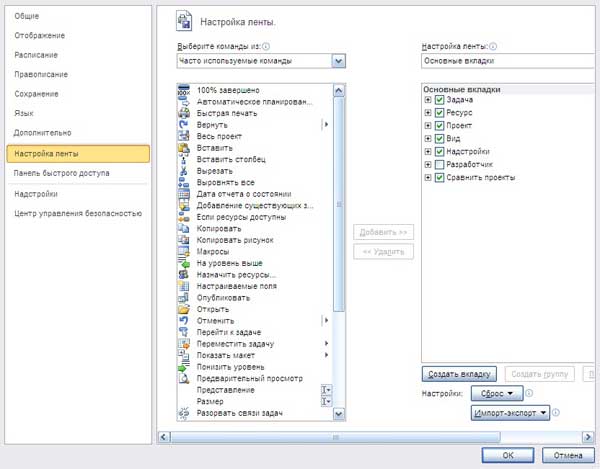
Но не всегда лента бывает удобной из-за большого набора команд, размещенных в ней. Для быстрого доступа к наиболее часто применяемым командам можно использовать контекстное меню любого элемента проекта.
Планирование и управление задачами
В версии Project 2010 добавлены новые мощные средства планирования. Помимо автоматического, добавлена возможность ручного планирования как всех, так и отдельных задач. Что это означает? То, что вместо системы планирования, заложенной в программу, вы будете самостоятельно назначать начальные и конечные точки выполнения задач. При любых перерасчетах и изменениях, вносимых в проект, установленные даты пересчитываться не будут. Понятно, что в этом случае могут возникать проблемы связанных задач. По умолчанию все новые задачи — обычная, суммарная или веха — формируются именно в ручном режиме.
Поэтому, если требуется обнаружение потенциальных конфликтов в задачах, планируемых вручную, можно добавить поле «Предупреждение» (оно имеет два значения — «Да» или «Нет») на любую страницу задачи. Такие задачи с потенциальными проблемами можно сортировать, группировать или фильтровать, что облегчает систематическое решение проблем. Чтобы узнать причину конфликта, надо лишь щелкнуть задачу правой кнопкой мыши и выбрать команду «Исправить в инспекторе задач». В открывшемся окне содержится описание проблемы и варианты ее разрешения.
Еще одна новинка — включение в проект задач, для которых отсутствуют необходимые для планирования данные, но она необходима для понимания целостности работ. При вводе вручную без указания действительной даты начала или окончания и продолжительности Microsoft Project помечает эту задачу как «Заполнитель». Поле, соответствующее этой метке, можно включить в лист задач, такой как представление «Диаграмма Ганта». Его можно использовать для отбора, фильтрации, сортировки задач.
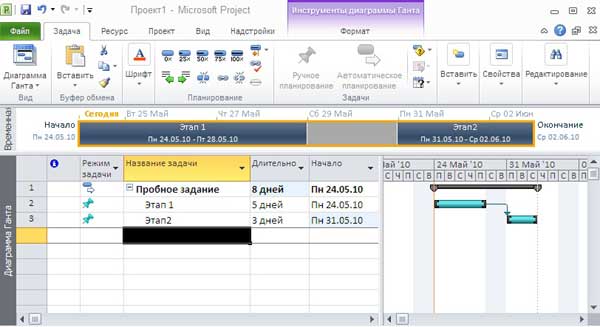
Если заполнитель задачи содержит только сведения о продолжительности, то на диаграмме Ганта более светлым оттенком будет выделен отрезок, идущий от даты начала суммарной задачи, ближайший к данной задаче. Если в двух из трех полей указаны действительные данные, то Project переводит задачу из режима «Заполнитель» в режим «Задача, запланированная вручную».
Задачи, включенные в проект, можно преобразовывать в неактивные. Эта возможность подходит для использования в различных ситуациях, например, для того чтобы проверить планирование проекта при изменении набора включенных в проект работ. Неактивную задачу можно использовать и в том случае, когда ее хотелось бы добавить в проект, но на текущий момент не планировать, либо для отмены ранее запланированной задачи без удаления ее из проекта.
Проще стало работать с суммарными задачами. Теперь нет необходимости вначале формировать необходимые работы, а затем сводить их в группу. Достаточно выбрать команду «Вставить суммарную задачу», а уже затем можно добавлять в нее частные. Это коренное отличие новой версии от предыдущих, поскольку в этом, казалось бы, незначительном обновлении скрыто кардинальное изменение — в дополнение к проектированию «снизу вверх» добавлена возможность создания проекта «сверху вниз».
На вкладке «Ресурсы» появилась новая функция «Планировщик команды». В окне, соответствующем этой функции, отображаются задачи каждого члена команды. Для каждого участника задачи отображаются в отдельной строке, что позволяет быстро понять, кто, что и когда делает. Превышения доступности ресурсов выделяются красным.
Ресурсное планирование стало несколько проще, особенно в части передачи задач от исполнителя исполнителю. Также стало проще вручную проводить выравнивание загрузки ресурсов. Появились и новые функции:
- неназначенные и незапланированные области;
- автоматическое выравнивание;
- обновление статуса задач;
- настройка цвета, шрифта, разделов, фильтры и группировки.
Интеграция
Пользователи Project 2010 могут экспортировать файлы проекта в список SharePoint. Это позволяет руководителям проектов быстро и просто обнародовать состояние проекта или создавать отчеты, которые будут доступны для всей организации. Для синхронизации со списком SharePoint не требуется Project Web App.
Интеграция MS Project 2010 с Exchange Server обеспечивает возможность членам команды проекта просматривать, обновлять, удалять и отчитываться о состоянии опубликованных задач в Outlook, Outlook Web Access (OWA) и других приложениях, которые обладают возможностью синхронизации задач с Exchange Server. Новая интеграция с Exchange Server не позволяет заполнять расписание, но дает ряд других возможностей, которых нет в плагине MS Project 2007 для Outlook:
- возможность отчитываться по задачам MS Project 2010 Server через Outlook Web Access;
- возможность отчитываться без установки на клиентские компьютеры дополнительного компонента;
- более тесная интеграция с задачами Outlook, без необходимости вручную проводить импорт задач;
- возможность отчитываться по задачам MS Project 2010 с мобильного телефона (при настроенной синхронизации с MS Exchange).
Версии
Настольная версия Microsoft Project 2010 выпускается в двух редакциях: Microsoft Project Стандартный 2010 и Microsoft Project Профессиональный 2010. Основные различия между этими версиями можно свести в таблицу.
| Основные возможности продукта | Microsoft Project Professional 2010 | Microsoft Project Standart 2010 |
| Новый графический интерфейс и лента | + | + |
| Шкала времени | + | + |
| Планирование «сверху вниз» | + | + |
| Планировщик работы группы | + | − |
| Интеграция с MS Project Server 2010 и Microsoft SharePoint 2010 | + | − |
| Назначение неактивных задач | + | − |
Выводы
Microsoft Project 2010 — это не просто новая версия, это существенный шаг в развитии продукта. Таких кардинальных изменений в продукте не было уже десять лет. Новый графический интерфейс с возможностями настройки, новые способы планирования, добавления в проекты неактивных задач и задач, не имеющих точных дат начала или завершения работ, управление группами ресурсов, а также многое другое.
Для пользователей будет интересно знать и то, что при разработке Microsoft Project 2010 учитывались и пожелания российских партнеров компании Microsoft, что позволило внести в Project возможности, востребованные на нашем рынке. Купить Microsoft Project 2010 можно у партнеров сети 1Софт.


